多功能计算器论文.docx
《多功能计算器论文.docx》由会员分享,可在线阅读,更多相关《多功能计算器论文.docx(13页珍藏版)》请在冰点文库上搜索。
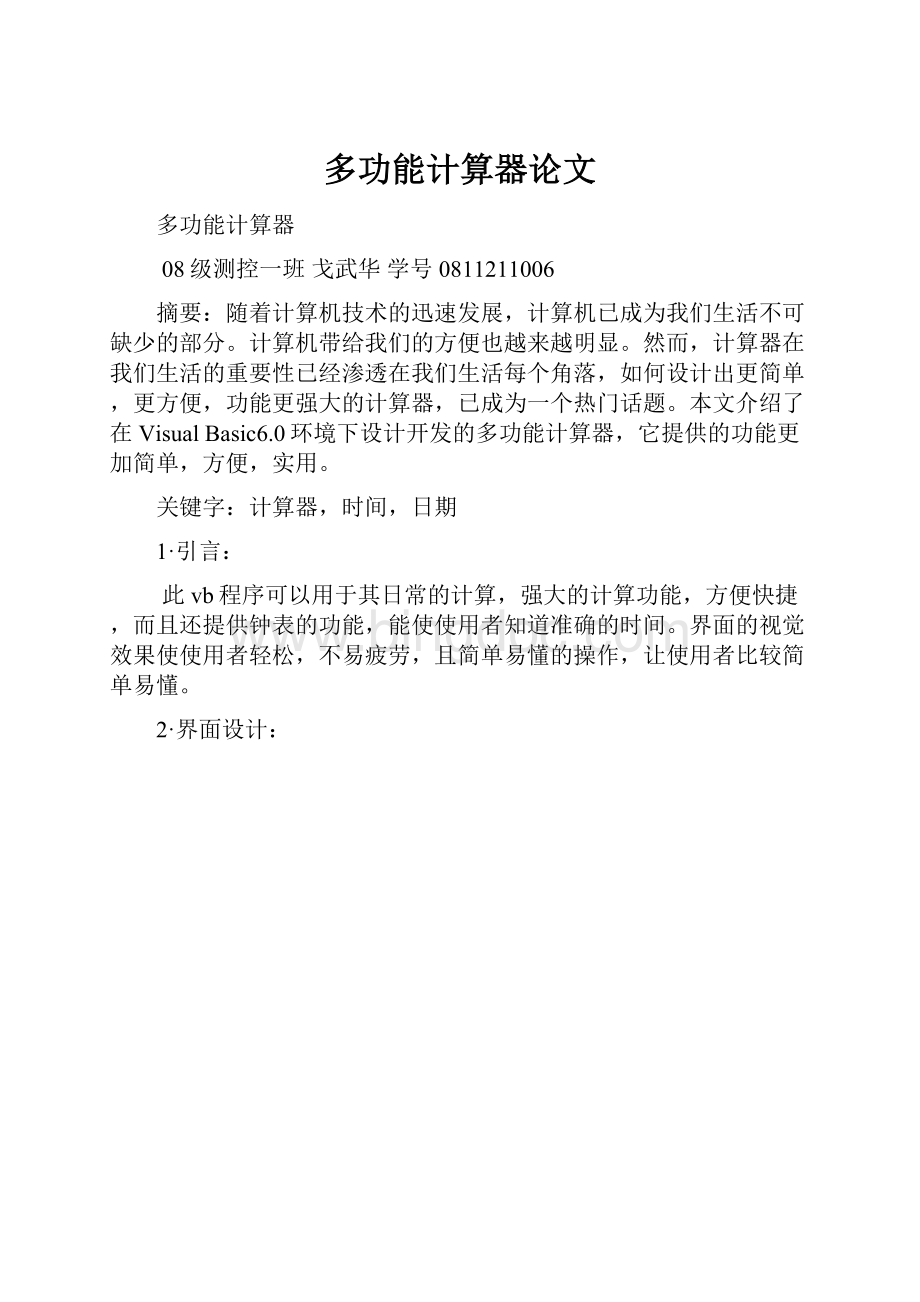
多功能计算器论文
多功能计算器
08级测控一班戈武华学号0811211006
摘要:
随着计算机技术的迅速发展,计算机已成为我们生活不可缺少的部分。
计算机带给我们的方便也越来越明显。
然而,计算器在我们生活的重要性已经渗透在我们生活每个角落,如何设计出更简单,更方便,功能更强大的计算器,已成为一个热门话题。
本文介绍了在VisualBasic6.0环境下设计开发的多功能计算器,它提供的功能更加简单,方便,实用。
关键字:
计算器,时间,日期
1·引言:
此vb程序可以用于其日常的计算,强大的计算功能,方便快捷,而且还提供钟表的功能,能使使用者知道准确的时间。
界面的视觉效果使使用者轻松,不易疲劳,且简单易懂的操作,让使用者比较简单易懂。
2·界面设计:
1)界面窗体及主要对象属性值
对象
属性名
属性值
说明
Form1
BackColor
&H00FFC0FF&
背景颜色
Caption
多功能计算器
界面标题
Command1
Caption
+
按钮名称
Default
False
窗体的默认命令按钮
Command2
Caption
-
按钮名称
Command3
Caption
*
按钮名称
Command4
Caption
/
按钮名称
Command5
Caption
sin
按钮名称
Command6
Caption
数据重置
按钮名称
Command7
Caption
退出
按钮名称
Command8
Caption
cos
按钮名称
Command9
Caption
tan
按钮名称
Command10
Caption
平方
按钮名称
Command11
Caption
开方
按钮名称
Command12
Caption
1/x
按钮名称
Lable1
Caption
第一个数
标签名字
BackColor
&H0000FF00&
字体颜色
Lable2
Caption
第二个数
标签名字
Lable3
Caption
计算结果
标签名字
Lable4
Caption
现在时刻是:
标签名字
Lable5
Caption
单个数的转换计算→
标签名字
Lable6
Caption
2005
标签名字
Lable7
Caption
年
标签名字
Lable8
Caption
11
标签名字
Lable9
Caption
月
标签名字
Lable10
Caption
星期
标签名字
Lable11
Caption
3
标签名字
Lable12
Caption
标签名字
Lable13
Caption
22
标签名字
Lable14
Caption
号
标签名字
Text1
Text
文本框名字
ForeColor
&H80000008&
字体颜色
Text2
Text
文本框名字
Text3
Text
文本框名字
Timer
Interval
10
时钟控件
Menu1
Caption
文件
菜单名称
Menu2
Caption
退出计算器
菜单名称
Menu3
Caption
关于
菜单名称
Menu4
Caption
帮助
菜单名称
Menu5
Caption
计算器
菜单名称
3·代码设计:
1)加减乘除运算法的代码设计
Constpi=3.14159265358979
PrivateSubCommand1_Click()
x=Val(Text1.Text)+Val(Text2.Text)
result.Caption=CDbl(x)
EndSub
PrivateSubCommand10_Click()
q=Val(Text3.Text)
qq=CDbl(q*q)
result1.Caption=qq
EndSub
PrivateSubCommand11_Click()
q=Val(Text3.Text)
qq=CDbl(Math.Sqr(q))
result1.Caption=qq
EndSub
PrivateSubCommand12_Click()
y=Val(Text3.Text)
Ify=0Then
MsgBox("除数不能为零,程序将退出,请重新运行.")
End
EndIf
x=1/y
result1.Caption=CDbl(x)
EndSub
PrivateSubCommand2_Click()
x=Val(Text1.Text)-Val(Text2.Text)
result.Caption=CDbl(x)
EndSub
PrivateSubCommand3_Click()
x=Val(Text1.Text)*Val(Text2.Text)
result.Caption=CDbl(x)
EndSub
PrivateSubCommand4_Click()
y=Val(Text2.Text)
Ify=0Then
MsgBox("除数不能为零,程序将退出,请重新运行.")
End
EndIf
x=Val(Text1.Text)/Val(Text2.Text)
result.Caption=CDbl(x)
EndSub
2)三角函数代码设计
PrivateSubCommand8_Click()
q=Val(Text3.Text)
x=CDbl(q*pi/180)
z=Cos(x)
result1.Caption=z
EndSub
PrivateSubCommand9_Click()
q=Val(Text3.Text)
x=CDbl(q*pi/180)
z=Tan(x)
result1.Caption=z
EndSub
PrivateSubCommand5_Click()
q=Val(Text3.Text)
x=CDbl(q*pi/180)
z=Sin(x)
result1.Caption=z
EndSub
3)时间代码设计
PrivateSubForm_Load()
Label6.Caption=Year(Now)
Label8.Caption=Month(Now)
Label11.Caption=Weekday(Now)
Label13.Caption=Day(Now)
EndSub
PrivateSubtcjsq_Click(IndexAsInteger)
End
EndSub
PrivateSubTimer1_Timer()
Label12.Caption=Time$
EndSub
4·综合调试
1.登入程序界面比较简单,在本程序中只需打开exe文件就可直接进入主界面进行计算器运算。
2.在进行调试的过程中,经常会出现一些逻辑的错误,调试结束后会出现缺少语句的错误提示,之后经过认真的分析检查语句,发现一些逻辑错误。
3.“帮助”主要是关于此程序作用的大体概括,可以实现。
4.“文件”主要是用来保存或者退出程序,可以实现。
5.程序设计的快捷键如:
Ctrl+Q,F1,Ctrl+O都可以实现。
6.程序调用电脑上的时间,可以和电脑完全同步,可以实现。
7.整体程序计算精度和结果可以实现。
5·结束语
经过一个学期对VB语言这门课的了解,感受良多,在老师的细心指导下,可以在学习这么你课程之余,能够对一些程序的制作和运行进行了解,也能对一些相对较为简单的程序进行编制,虽然要自个独立完成有一定的困难,但我相信我只要花足够的时间去研究这门课程,应该有很大的收获。
大多同学认为老师的作用有点繁琐,但我不这么认为。
因为我们之前没写过这类的学术论文及相关的备注。
咋眼一看,就是我们以后的课程设计和论文的要求,这为我们以后的设计做好一些预知性的工作。
我感觉这也是老师所希望我们能够学到的东西,也是老师的良苦用心所在。
所以在我写完这篇论文之后,感受也颇为良多,在完成论文的过程中,我参阅了很多资料,在这过程中,让我学会了很多很多,尤其是对写论文有一更深的层次认识。
虽然经过简短的八周时间上课,虽然内容没有学的很深,但是老师的讲解非常好的,让我学到很多知识。
虽然有时候上课会偶尔听听歌,但是自己还是学到很多,以后上机操作,一定要认真操作,不要一心二用。
下面是我个人学习过程中遇到的问题和学会的一些个人总结:
1.在听老师讲课的时候,手持一支笔,桌放一张纸。
将听不太明白,或老师介绍的重点注意事项,写下来,不明白的内容课下查询MSDN(这可是个好帮手,里面包括的内容很全面,也很详细,还有示例)老师强调的注意事项多看看,有的是一些必要的编程习惯,一定要注意。
这些习惯在我们以后编写大的程序的时候很有用。
2.有时候遇到自己不明白的知识点的时候,我们也不要死扣着不放,也许老师在后面会重点解析,或许当我们放一点时间再看的时候,就会柳暗花明。
3.在听老师讲课同时,独立的敲打一些代码是很必要的。
因为有时候我们自认为自己已经懂了这部分内容,但是在实际操作的时候我们会发现,有很多地方自己还是懵懵懂懂的,不知道如何写代码,只有实际操作后才会将这些知识理解的更深刻。
4.有些时候我们看不懂老师写的一些代码,如果自己捉摸着去操作一下,我们就会豁然开朗。
当遇到自己怀疑的词一定要去查找帮助。
5.反复看一些不懂得知识点。
俗话说,书读百遍,其义自见。
当我们遇到看不懂的程序的时候,一是,我们要查找相关的资料(MSDN或网络),二是,我们多看两遍这个程序,也许看过多遍之后,自己就会理解其中的含义。
实在不懂了,也可以跟同学探讨,呵呵。
6.在遇到一些繁琐的很难理解代码格式的时候,如果我们很难完全理解这些代码,那么我建议大家用自己可以接受的一种方式来理解这些代码,可能我们理解的误区很多,但是我认为这些误区会在我们以后的不断学习和交流中纠正过来。
就像编写一个大的程序一样,在一次又一次的编译后,这个大程序逐渐完善。
7.在学习的过程中,我们要学会老师经常给我们讲的记忆法,其实在vb中有很多的方法,属性或事件的应用都有相似之处,然后将这些知识点结合起来记忆,又省时又有效。
8.学习VB一段时间了,感觉vb很简单。
我个人觉得学vb就是学控件。
如文本框,标签,图片框等。
之后再学习数据库连接控件。
对于Data控件在连接数据库中算是简单易学的了,但真正使用和值得学习的还是Adodc控件、datalist控件、datagrid控件、ListView控件等。
ListView控件一般vb书中介绍的少。
以上是我学习vb所学到的心得。
参考文献(附录)
Visualbasic语言程序设计教程与实验(第二版)清华大学出版社
多功能计算器代码
Constpi=3.14159265358979
PrivateSubCommand1_Click()
x=Val(Text1.Text)+Val(Text2.Text)’定义函数
result.Caption=CDbl(x)
EndSub
PrivateSubCommand10_Click()
q=Val(Text3.Text)’定义函数
qq=CDbl(q*q)
result1.Caption=qq
EndSub
PrivateSubCommand11_Click()
q=Val(Text3.Text)’定义函数
qq=CDbl(Math.Sqr(q))
result1.Caption=qq
EndSub
PrivateSubCommand12_Click()
y=Val(Text3.Text)’定义函数
Ify=0Then
MsgBox("除数不能为零,程序将退出,请重新运行.")
End
EndIf
x=1/y’定义函数
result1.Caption=CDbl(x)
EndSub
PrivateSubCommand2_Click()
x=Val(Text1.Text)-Val(Text2.Text)’定义函数
result.Caption=CDbl(x)
EndSub
PrivateSubCommand3_Click()
x=Val(Text1.Text)*Val(Text2.Text)’定义函数
result.Caption=CDbl(x)
EndSub
PrivateSubCommand4_Click()
y=Val(Text2.Text)
Ify=0Then
MsgBox("除数不能为零,程序将退出,请重新运行.")
End
EndIf
x=Val(Text1.Text)/Val(Text2.Text)
result.Caption=CDbl(x)
EndSub
PrivateSubCommand5_Click()
q=Val(Text3.Text)
x=CDbl(q*pi/180)
z=Sin(x)
result1.Caption=z
EndSub
PrivateSubCommand6_Click()
Text1.Text=""’函数表达结果
Text2.Text=""’函数表达结果
Text3.Text=""’函数表达结果
result.Caption=""’函数表达结果
result1.Caption=""’函数表达结果
EndSub
PrivateSubCommand7_Click()
End
EndSub
PrivateSubCommand8_Click()
q=Val(Text3.Text)
x=CDbl(q*pi/180)
z=Cos(x)
result1.Caption=z
EndSub
PrivateSubCommand9_Click()
q=Val(Text3.Text)
x=CDbl(q*pi/180)
z=Tan(x)
result1.Caption=z
EndSub
PrivateSubForm_Load()
Label6.Caption=Year(Now)’时间表达函数
Label8.Caption=Month(Now)’时间表达函数
Label11.Caption=Weekday(Now)’时间表达函数
Label13.Caption=Day(Now)’时间表达函数
EndSub
PrivateSubtcjsq_Click(IndexAsInteger)
End
EndSub
PrivateSubTimer1_Timer()
Label12.Caption=Time$
EndSub